この記事では、VSCode ターミナルに関する 2 つの実践的なヒントを紹介します。皆さんのお役に立てれば幸いです。

私は長い間 VS Code ターミナルを使用してきましたが、今日、興味深いことに、現在の興奮を記録するための 2 つのヒントを発見しました。 では、これらの技術はどのような問題を解決するのでしょうか?
コマンド内のいくつかの単語が間違って入力されています。特定の単語を変更したい場合は、削除するか、後ろから前へ 1 文字ずつ移動する必要があります。非常に不便です。フレンドリーではない;
コマンドが間違っています。すべて削除したいのですが、一文字ずつ削除する必要があります。よく言葉が出なくなります...
時間も貴重です。 [推奨学習: 「vscode 入門チュートリアル 」]
あなたも上記の問題に悩まされている場合は、続きを読んでください。 (以下では Mac OS を例にしています)
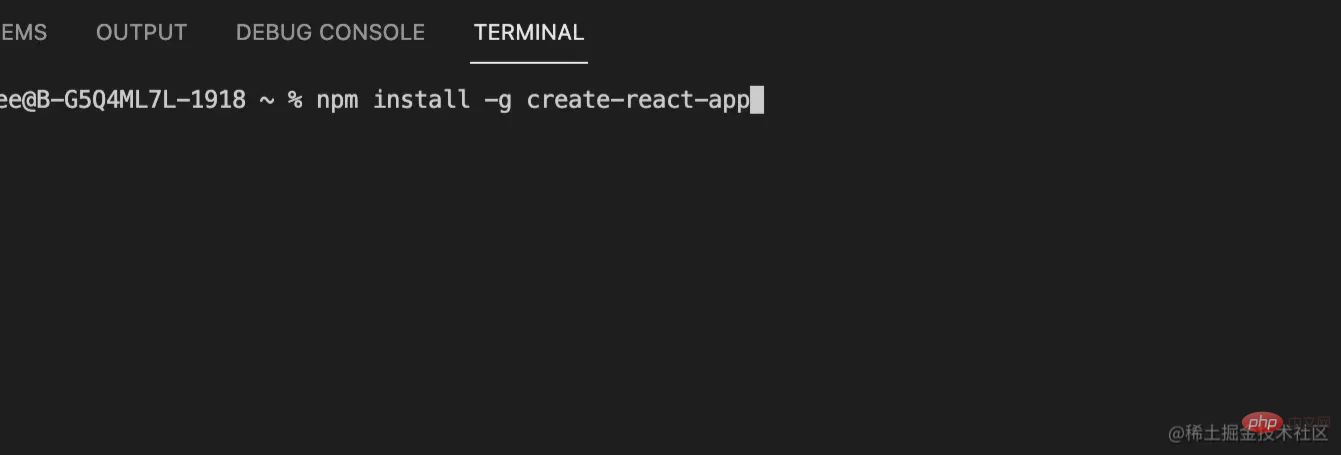
このコマンドを実行して、エラーです。権限がありません。この時点で、コマンドの先頭に sudo を追加したい場合は、
option + 鼠标点击
を実行できます。前提条件は、端末がフォーカスを取得し、カーソルが指定された位置の近くに移動することです。 。
文字ごとに移動するよりもはるかに効率的です。
コマンドをターミナルに貼り付けると、さまざまな理由が考えられ、突然そのコマンドを実行したくないことがあります。
command + 删除键
対応する Windows キーは Control 削除キーであるため、コマンド全体をすばやく削除できます。
もう 1 つのヒントは、上下キーを使用して履歴コマンドを表示することです。これについては誰もが知っていると思うので、詳細は説明しません。
VSCode の詳細については、 、vscode チュートリアル にアクセスしてください! !
以上がVSCode ターミナルでの 2 つの実践的なヒントを共有するの詳細内容です。詳細については、PHP 中国語 Web サイトの他の関連記事を参照してください。